Fügen Sie mit Hilfe dieser Anleitung Ihrem Windows Mail Konto eine neue E-Mail-Adresse hinzu.
Voraussetzung:
- Sie sind Besitz folgender Konfigurationsdaten:
- E-Mailadresse
- Posteingangsserver (auch Pop-Server genannt)
- Postausgangsserver (auch Smtp-Server genannt)
- Kontonamen (auch Benutzername bzw. Username genannt)
- Passwort (auch Kennwort genannt)
- Starten Sie Windows Mail
- Öffnen Sie im Menü Extras (1) den Menüpunkt Konten (2):
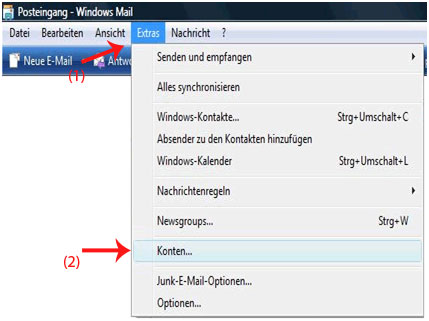
- Jetzt können Sie entweder ein neues E-Mailkonto anlegen oder ein bestehendes E-Mailkonto verändern. Wenn Sie die Option Hinzufügen (3) wählen, können Sie ein neues Konto anlegen.
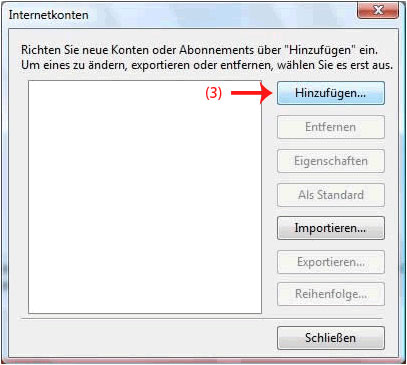
- Wählen Sie nun E-Mail-Konto (4):
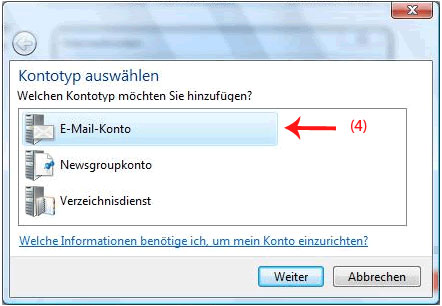
und klicken Sie anschließend auf die Schaltfläche Weiter. - Geben Sie nun den Namen ein, der angezeigt werden soll, wenn Sie eine E-Mail versenden (5):
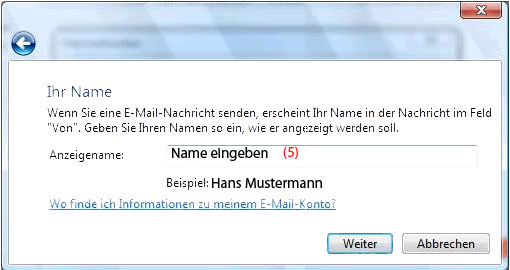
und klicken Sie anschließend auf die Schaltfläche Weiter. - Geben Sie nun Ihre neue E-Mail-Adresse ein (6) und klicken Sie danach auf die Schaltfläche Weiter:
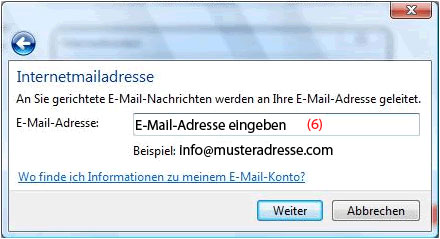
- Geben Sie nun Ihren Posteingangsserver (pop3) (7) und den Postausgangsserver (8) ein und setzen Sie den Haken in dem kleinen Kästchen vor Ausgangsserver erfordert Authentifizierung:
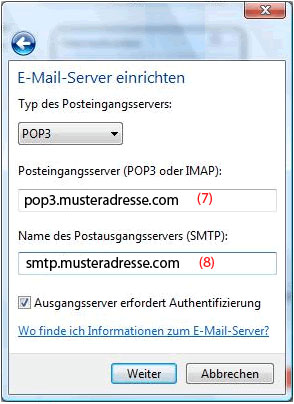
und klicken Sie anschließend auf Weiter. - Nun geben Sie bitte erneut Ihre neue E-Mail-Adresse (9) und Ihr Kennwort (10) ein und klicken Sie auf Weiter.

- Mit einem Klick auf die Schaltfläche Fertig stellen (11) ist Ihr Konto fertig konfiguriert und einsatzfähig:
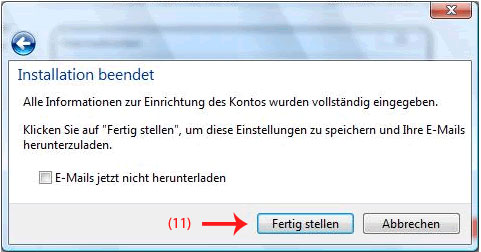
- Testen Sie das E-Mailpostfach indem Sie sich selbst eine E-Mail senden.